Para realizar la depuración de un programa, se debe establecer en primer lugar un punto de interrupción donde debe pararse la ejecución de la aplicación. Esto se consigue con alguna de las siguientes acciones sobre la línea de código en la que se desee establecer el punto de interrupción:
- Clic en el margen izquierdo
- Menú contextual > "Ocultar/Mostrar línea de punto de interrupción"
- Pulsando la combinación de teclas: Ctrl + F8
- Menú "Depurar > Ocultar/Mostrar línea de punto de interrupción"
Una vez establecido al menos un punto de interrupción, se debe ejecutar la aplicación en modo depuración. Esto se puede llevar a cabo sobre el proyecto o sólo sobre el archivo actual:
- Depurar archivo actual:
- Menú contextual > "Debug nombreArchivo"
- Menú "Depurar > Debug nombreArchivo"
- Pulsando la combinación de teclas: Ctrl + Mayúsculas + F5
- Depurar proyecto:
En la parte inferior se muestra la ventana de observación de las variables locales, en la que se puede comprobar el valor que va tomando cada variable.
A partir del momento en que se para la ejecución del programa se puede continuar con la ejecución línea a línea utilizando la opción "Continuar ejecución":
Así se va mostrando en verde la línea que se va ejecutando en cada momento, y se van actualizando en la ventana inferior los valores que van tomando las variables locales.
En caso de que se desea que el programa continúe la ejecución sin más paradas, se dispone de la opción "Continuar":

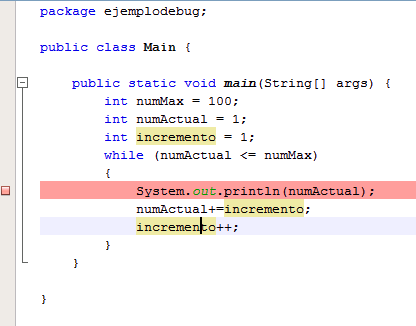
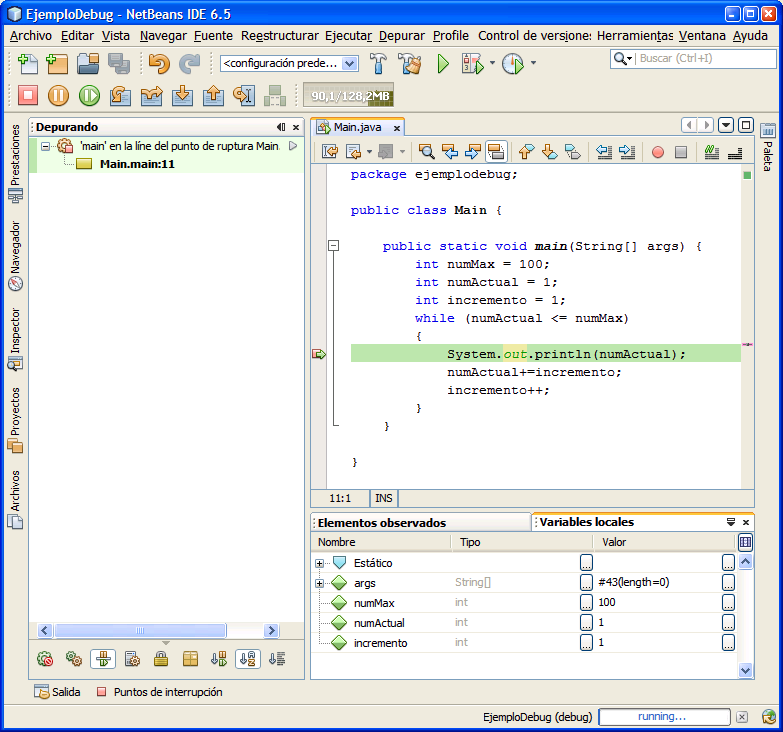
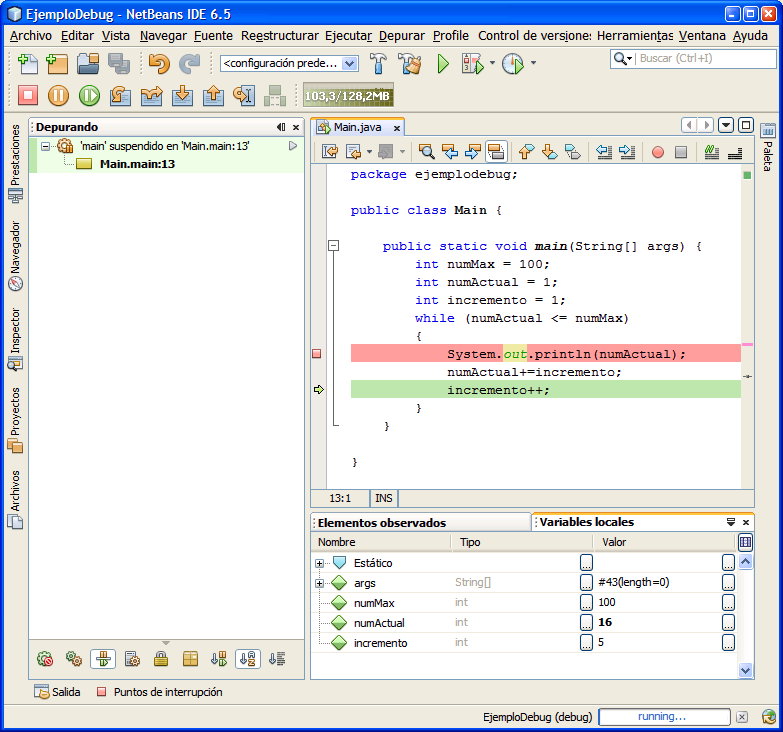

me gusto mucho este tutorial pero quede como incompleto amigo no podrias hacer otro post asi?? pero q muestre donde se vean los errores y poder capturar los errores?? te agradezco igual me sirvio mucho porque apenas soy nuevo en java...
ResponderEliminarmuy bueno!!! gracias!!!
ResponderEliminar